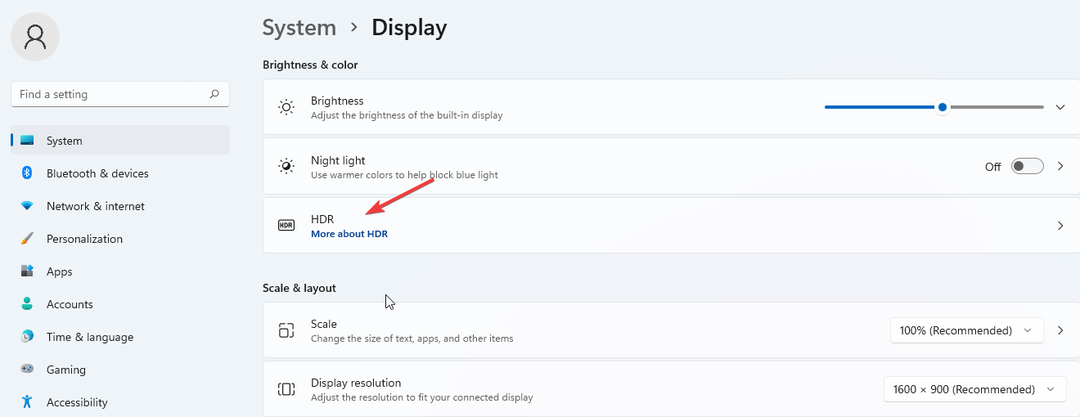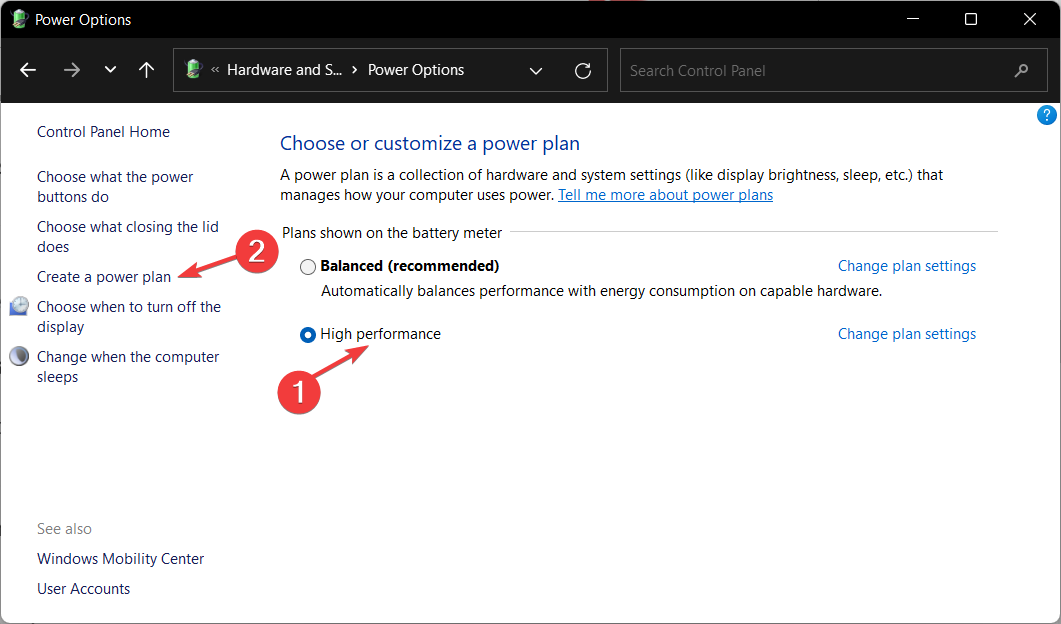حان الوقت للاستمتاع بأدواتك باللغة التي تختارها
- تعد Windows 11 Widgets طريقة رائعة للتفاعل مع جهاز الكمبيوتر الخاص بك والحفاظ على الأشياء ممتعة.
- يمكنك استخدامها للتحقق من الطقس والحصول على أحدث النتائج الرياضية وما إلى ذلك.
- كل هذه الأشياء رائعة ، لكن ليس كثيرًا عند عرضها بلغة غير مألوفة.

Xالتثبيت عن طريق النقر فوق ملف التنزيل
تعمل هذه الأداة على إصلاح أخطاء الكمبيوتر الشائعة عن طريق استبدال ملفات النظام التي بها مشكلات بإصدارات العمل الأولية. كما أنه يبقيك بعيدًا عن أخطاء النظام ، وفيروسات الموت الزرقاء ، وإصلاحات الأضرار التي تسببها البرامج الضارة والفيروسات. إصلاح مشكلات الكمبيوتر وإزالة أضرار الفيروسات الآن في 3 خطوات سهلة:
- قم بتنزيل وتثبيت Fortect على جهاز الكمبيوتر الخاص بك.
- قم بتشغيل الأداة و ابدأ المسح للعثور على الملفات المعطلة التي تسبب المشاكل.
- انقر بزر الماوس الأيمن فوق ابدأ الإصلاح لإصلاح المشكلات التي تؤثر على أمان الكمبيوتر وأدائه.
- تم تنزيل Fortect بواسطة 0 القراء هذا الشهر.
أدوات Windows 11 عبارة عن برامج صغيرة تعرض معلومات على سطح المكتب الخاص بك. يمكن أن تعرض هذه الطقس أو الأسهم أو عناوين الأخبار. يمكنك أيضًا استخدامها لعرض الصور أو مقاطع الفيديو على سطح المكتب.
بشكل افتراضي ، يتم تعيين لغة Windows 11 على اللغة الإنجليزية ، لكن المستخدمين يزعمون أن شريط الأدوات يعرض لغة مختلفة. هذا يضع غير المتحدثين باللغة الإنجليزية في وضع غير موات لأنهم قد لا يتمكنون من استخدام الأدوات.
إذا لم تجدها مفيدة ، يمكنك ذلك بسهولة تعطيل الحاجيات واستمر في أنشطتك. ومع ذلك ، إذا وجدت أنها تجعل حياتك أسهل ، فإن الخبر السار هو أنه يمكنك تغيير اللغة إذا كنت تريد ذلك.
إذا وجدت أن أدواتك تعرض لغة مختلفة ، فإليك بعض الأسباب وراء ذلك:
- إعدادات البلد أو المنطقة - ربما لاحظت أن بعض عناصر واجهة المستخدم الخاصة بك تُعرض بلغة مختلفة عن تلك التي حددتها لنظام التشغيل الخاص بك. هذا لأن إعداد البلد أو المنطقة يختلف عن اللغة المحددة لنظام التشغيل Windows 11 الخاص بك.
- حزم اللغات الخاصة بك مفقودة أو تالفة - قد تكون هناك بعض المشاكل في حزم اللغات الخاصة بك. للتحقق مما إذا كانت هناك أي مشكلة في حزمة اللغة الخاصة بك ، يمكنك محاولة إلغاء تثبيتها وتثبيتها مرة أخرى.
- لغة غير مدعومة - إذا قمت بتمكين لغات أخرى ، ولكن لا يدعمها جهازك ، فقد لا تظهر الأداة باللغة المطلوبة. سيعرض بدلاً من ذلك لغة مختلفة عن تلك التي حددتها.
- لم تقم بتثبيت أي حزم لغات - حزم اللغات هي ملفات صغيرة تحتوي على جميع الموارد اللازمة لعرض اللغة التي تريدها على جهاز الكمبيوتر الخاص بك. إذا كنت ترغب في تغيير لغة عرض عناصر واجهة المستخدم الخاصة بك ، فأنت بحاجة إلى تثبيتها أولاً.
تشمل الأسباب الأخرى تشغيل نظام تشغيل قديم يمكنك إصلاحه بسهولة تحديث نظام التشغيل الخاص بك إلى إصدار أحدث.
1. انتقل إلى شريط الأدوات وانقر على ملف الصوره الشخصيه أيقونة.

2. اذهب إلى الأسفل وانقر على إدارة الأخبار والاهتمامات الخاصة بك.

3. سيتم فتح صفحة Microsoft الآن.
4. اضغط على إعدادات التجربة علامة التبويب ، ثم حدد اللغة والمحتوى.

5. في القائمة المنسدلة ، اختر لغة الأدوات التي تريدها.

نصيحة الخبراء:
برعاية
يصعب معالجة بعض مشكلات الكمبيوتر ، خاصةً عندما يتعلق الأمر بملفات النظام المفقودة أو التالفة ومستودعات Windows.
تأكد من استخدام أداة مخصصة ، مثل فورتكت، والتي ستقوم بمسح واستبدال الملفات المعطلة بإصداراتها الحديثة من مستودعها.
6. أعد تشغيل الكمبيوتر لتصبح التغييرات سارية المفعول.
سواء كانت لغة التطبيقات المصغّرة تتسبب في حدوث أخطاء على جهاز الكمبيوتر الخاص بك أو كنت تريد ببساطة تجربة لغة مختلفة ، يمكنك تغييرها بسهولة عبر إعدادات تجربة Microsoft.
من هذا القسم ، يمكنك تعديل كل من اللغة ومحتوى الأخبار واهتماماتك بنقرات قليلة.
- 3 أسهل طرق لتغيير نوع الملف على Windows 11
- AMDRSServ.exe: ما هو وكيفية إصلاحه في 7 خطوات سهلة
- خطأ شاشة زرقاء في Netwtw10.sys: 4 طرق لإصلاحه
- كيفية تمكين وتعطيل كتابة أطراف الأصابع في Windows 11
كيف أقوم بتثبيت حزمة لغة على نظام التشغيل Windows 11؟
- يضعط شبابيك + أنا لفتح إعدادات، اذهب إلى الوقت واللغة من جزء التنقل ، ثم انقر فوق اللغة والمنطقة على اليمين.

- انقر فوق أضف لغة.

- ابحث عن اللغة التي تريد إضافتها ، واختر نتيجة البحث ذات الصلة ، وانقر فوق التالي.

- انقر فوق ثَبَّتَ في الأسفل.

بعد أن تقوم بإضافة حزمة اللغة ، يمكنك ذلك قم بتغيير اللغة في Windows 11. وبالمثل ، يمكنك تغيير لغة Windows 10 من الصينية إلى الإنجليزية.
لتحديث هذه الأدوات ، ستحتاج إلى فتح التطبيق أو الخدمة المقابلة أولاً. على سبيل المثال ، تستخدم أداة الطقس تطبيق الطقس للحصول على معلومات الطقس. على هذا النحو ، فإن تحديث تطبيق الطقس سيؤدي بالتالي إلى تحديث أداة الطقس.
لمعرفة التطبيق أو الخدمة ذات الصلة ، اتبع الخطوات أدناه:
- اضغط على الأشكال البيضاوية الثلاثة الأفقية بجوار عنصر واجهة المستخدم المحدد.
- في الأسفل ، سترى مدعوم من Microsoft Weather (في هذه الحالة ، أداة الطقس).

- يمكنك بعد ذلك المتابعة لتحديث التطبيق أيضًا لتحديث الأداة.
إذا كنت تستخدم أداة جهة خارجية ، فيمكنك تحديثها من موقع المطور أو من متجر Microsoft إذا كانت متوفرة هناك. ضمان لك تثبيت برنامج موثوق لمكافحة الفيروساتخاصة عند تنزيل برامج من مواقع غير موثوق بها.
إذا كنت جديدًا على الأدوات الذكية وتتساءل عن سبب كل هذا العناء ، فقد قمنا برعاية قائمة بملفات أفضل أدوات Windows 11 لجعل حياتك أسهل.
تذكر أن التطبيقات المصغّرة يمكن أن تكون لا ترحم على ذاكرة الوصول العشوائي الخاصة بك ، لذا تأكد من الاحتفاظ بالأدوات التي تحتاجها فقط. إذا اكتشفت أنهم يستهلكون الكثير ، يمكنك ذلك إصلاح الاستخدام المرتفع لوحدة المعالجة المركزية لأدواتك، على النحو المبين في دليل الخبراء لدينا.
أخبرنا إذا كنت قادرًا على تغيير لغة أدوات Windows 11 الخاصة بك في قسم التعليقات.
هل ما زلت تواجه مشكلات؟
برعاية
إذا لم تحل الاقتراحات المذكورة أعلاه مشكلتك ، فقد يواجه جهاز الكمبيوتر الخاص بك مشكلات أكثر خطورة في نظام التشغيل Windows. نقترح اختيار حل الكل في واحد مثل فورتكت لإصلاح المشاكل بكفاءة. بعد التثبيت ، فقط انقر فوق ملف عرض وإصلاح زر ثم اضغط ابدأ الإصلاح.